Configurar una operadora automática
En el Admin Portal, utilice las operadoras automáticas para gestionar eficazmente las llamadas entrantes. Presente a las personas que llaman un menú de opciones y diríjalas al departamento o extensión adecuados en función de sus selecciones. Mejore la experiencia de la persona que llama y asegure el enrutamiento oportuno de las llamadas.
Crear una nueva operadora automática
Para crear una nueva operadora automática, siga estos pasos:
-
Inicie sesión en el Admin Portal.
-
Vaya a Features > Auto Attendants en el menú de la izquierda.
-
Haga clic en New en la barra de opciones para empezar a crear una nueva operadora automática.
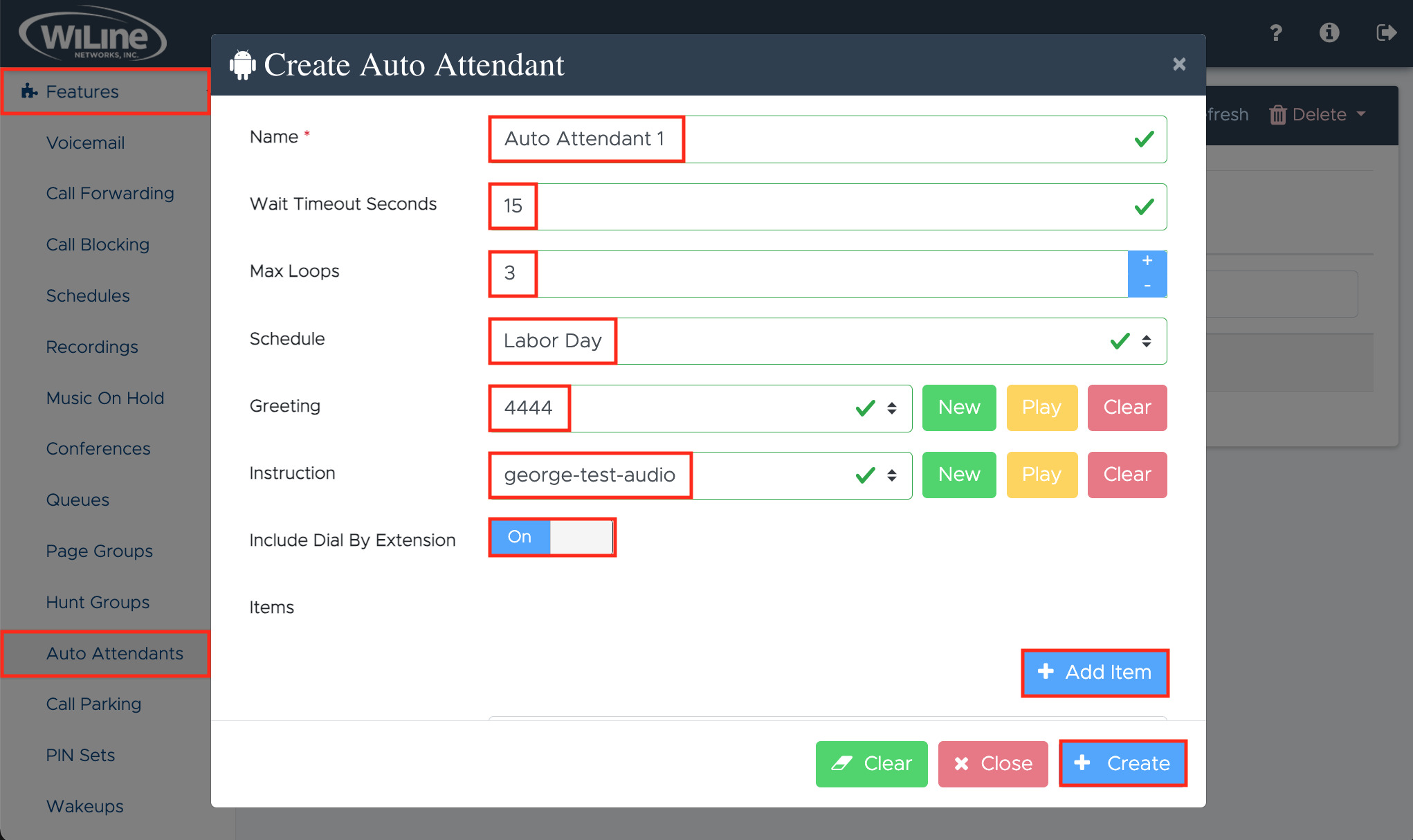
Figura 1. Creación de una nueva operadora automática. -
Rellene la información necesaria para la operadora automática:
- Nombre (obligatorio): Asigne un nombre a la operadora automática (por ejemplo,
Auto Attendant 1). - Segundos de espera: Especifique la duración (en segundos) que el sistema debe esperar una respuesta antes de pasar a la siguiente acción (por ejemplo,
15segundos). - Número máximo de bucles: Introduzca el número máximo de veces que la operadora automática repetirá las instrucciones antes de pasar a la siguiente acción (por ejemplo, "3" bucles).
- Horario: Elija un horario aplicable que haya creado o uno de los días festivos (por ejemplo, "Día del Trabajo") para definir la disponibilidad de la operadora automática.
- Saludo: Introduzca el archivo de audio o el número del saludo (por ejemplo, "4444").
- Instrucciones: Introduzca el audio con las instrucciones para la persona que llama (por ejemplo, "Jorge-prueba-audio").
notaPara cargar un nuevo archivo, haga clic en New. Una ventana le guiará por el proceso, como en la sección Grabaciones. Para escuchar una grabación, haga clic enen Play o haga clic en Clear para borrarlo.
- Incluir marcación por extensión: Active esta opción para permitir que las personas que llaman marquen por extensión.
- Nombre (obligatorio): Asigne un nombre a la operadora automática (por ejemplo,
-
A continuación, Elija una Acción para la operadora automática haciendo clic en + Añadir Elemento en Elementos. Seleccione un Tipo de acción en el menú desplegable:
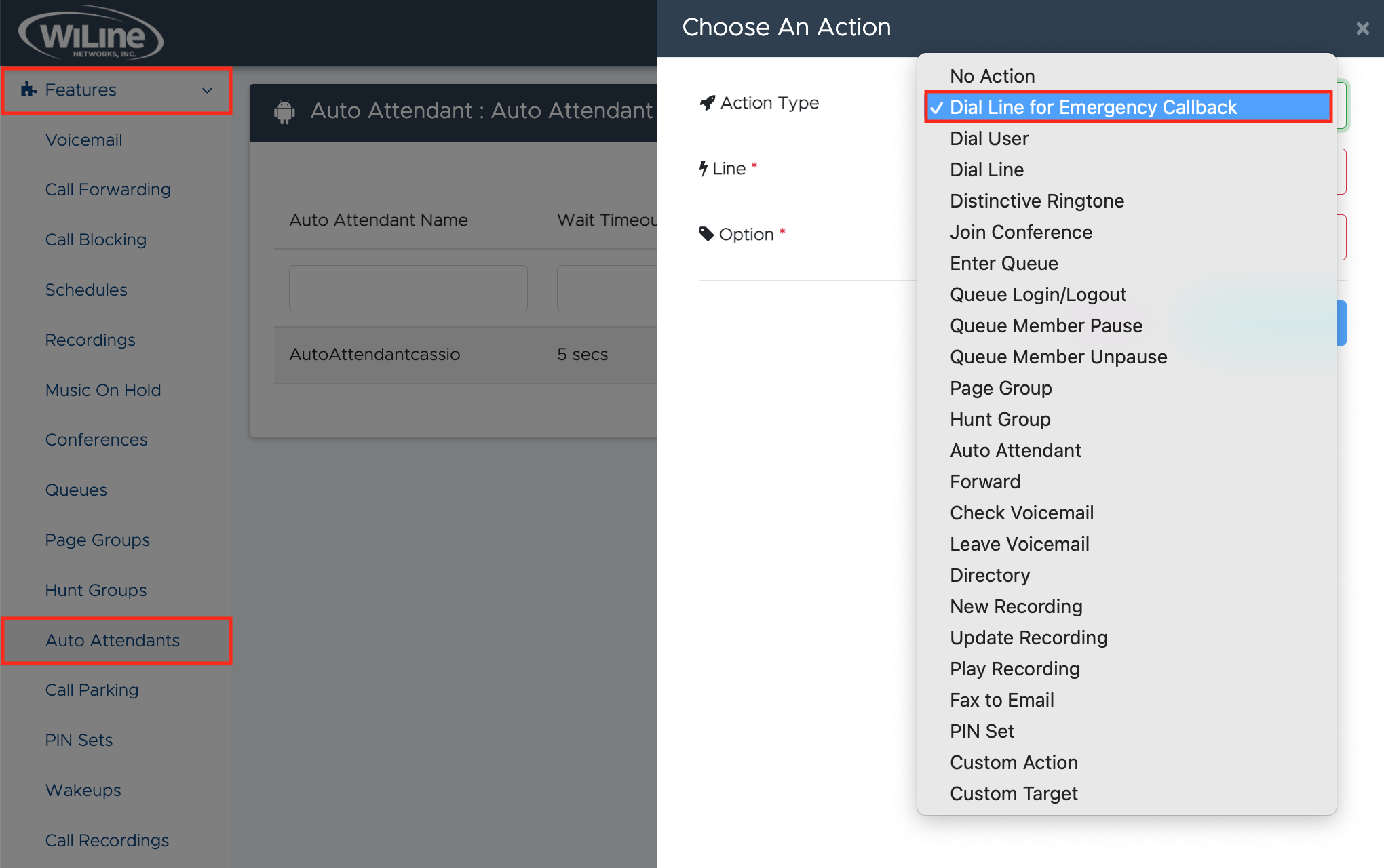
Figura 2. Elegir una acción para la operadora automática. Elija entre las siguientes opciones:
- Ninguna acción: No se realizará ninguna acción específica.
- Marcar línea para devolución de llamada de emergencia: Conectar con una línea de emergencia designada.
- Marcar Usuario: Enrutar la llamada a un usuario específico.
- Marcar Línea: Dirigir la llamada a una línea específica.
- Tono de llamada distintivo: Reproducir un tono de llamada único para las llamadas entrantes.
- Unirse a conferencia: Permitir a la persona que llama unirse a una multiconferencia.
- Entrar en cola: Colocar a la persona que llama en una cola para recibir asistencia.
- Entrar/Salir de la cola: Gestionar la disponibilidad del agente en la cola.
- Miembro de la cola Pausa: Pausa temporalmente la participación de un agente en la cola.
- Desactivar miembro de cola: Reanudar la participación de un agente en la cola.
- Grupo de páginas: Enviar una página a un grupo definido de usuarios.
- Grupo de búsqueda: Enrutar la llamada a un grupo de caza.
- Operadora automática: Dirigir la llamada a otra operadora automática.
- Desviar: Desviar la llamada a otro número.
- Comprobar buzón de voz: Permitir a la persona que llama comprobar su buzón de voz.
- Dejar buzón de voz: Permitir a la persona que llama dejar un mensaje de voz.
- Directorio: Proporcionar un directorio para la navegación de la persona que llama.
- Nueva grabación: Iniciar una nueva grabación de audio para saludos o mensajes.
- Actualizar grabación: Modificar una grabación existente.
- Reproducir grabación: Reproducir una grabación de audio específica a la persona que llama.
- Enviar fax a correo electrónico: Enviar un fax a una dirección de correo electrónico.
- Establecer PIN: Requerir un PIN para acceder a determinadas funciones.
- Acción personalizada: Ejecutar una acción personalizada predefinida.
- Destino personalizado: Enrutar la llamada a un destino personalizado específico.
-
Tras seleccionar la primera opción, aparecerá un campo adicional en función de su elección. Por ejemplo, si selecciona Marcar línea para devolución de llamada de emergencia, se le pedirá que elija una Línea. Si selecciona Ingresar cola, aparecerá un desplegable para que seleccione una Cola, etc.
-
Introduzca una Opción para activar esta acción (por ejemplo,
1) y haga clic en Update Action para crear la operadora automática. Si desea cancelar, haga clic en Close. -
Por último, elija una acción Final para la operadora automática:
- Colgar o
- Dejar un mensaje de voz (se le pedirá que elija el archivo de audio Buzón de voz).
-
Cuando haya terminado de configurar la operadora automática, haga clic en Create. Para empezar de nuevo, pulse Clear. Para cancelar, pulse Close.
Ver Lista de Operadoras Automáticas
Para ver una lista con sus operadoras automáticas:
-
Inicie sesión en el Admin Portal.
-
Vaya a Features > Auto Attendants en el menú de la izquierda.
Aparecerá una lista de todas las operadoras automáticas creadas en el panel de control:
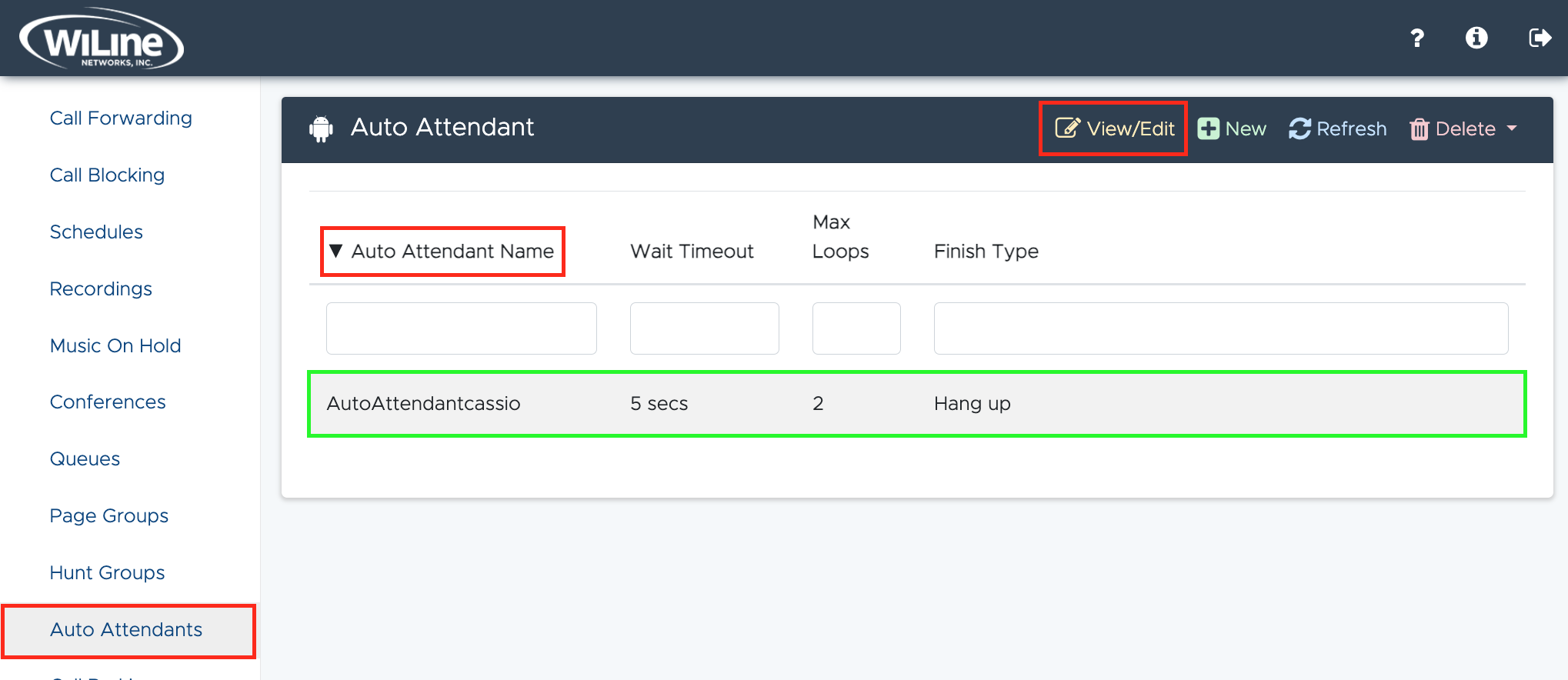
Figura 3. Ver la lista de operadoras automáticas. -
Para reordenar o filtrar los resultados:
- Haga clic en las cabeceras de columna Nombre del operador automático, Tiempo de espera, Máximo de bucles o Tipo de finalización para organizar los resultados en orden ascendente o descendente.
- Para filtrar o buscar elementos específicos, escriba en los campos bajo los encabezados correspondientes.
Editar una Operadora Automática
Para editar una operadora automática:
-
Haga doble clic en un elemento de la lista o
-
Seleccione una operadora automática y haga clic en el botón amarillo View/Edit de la barra superior azul.
Se abrirá una ventana emergente Editar operadora automática que le permitirá modificar los detalles del grupo de búsqueda.
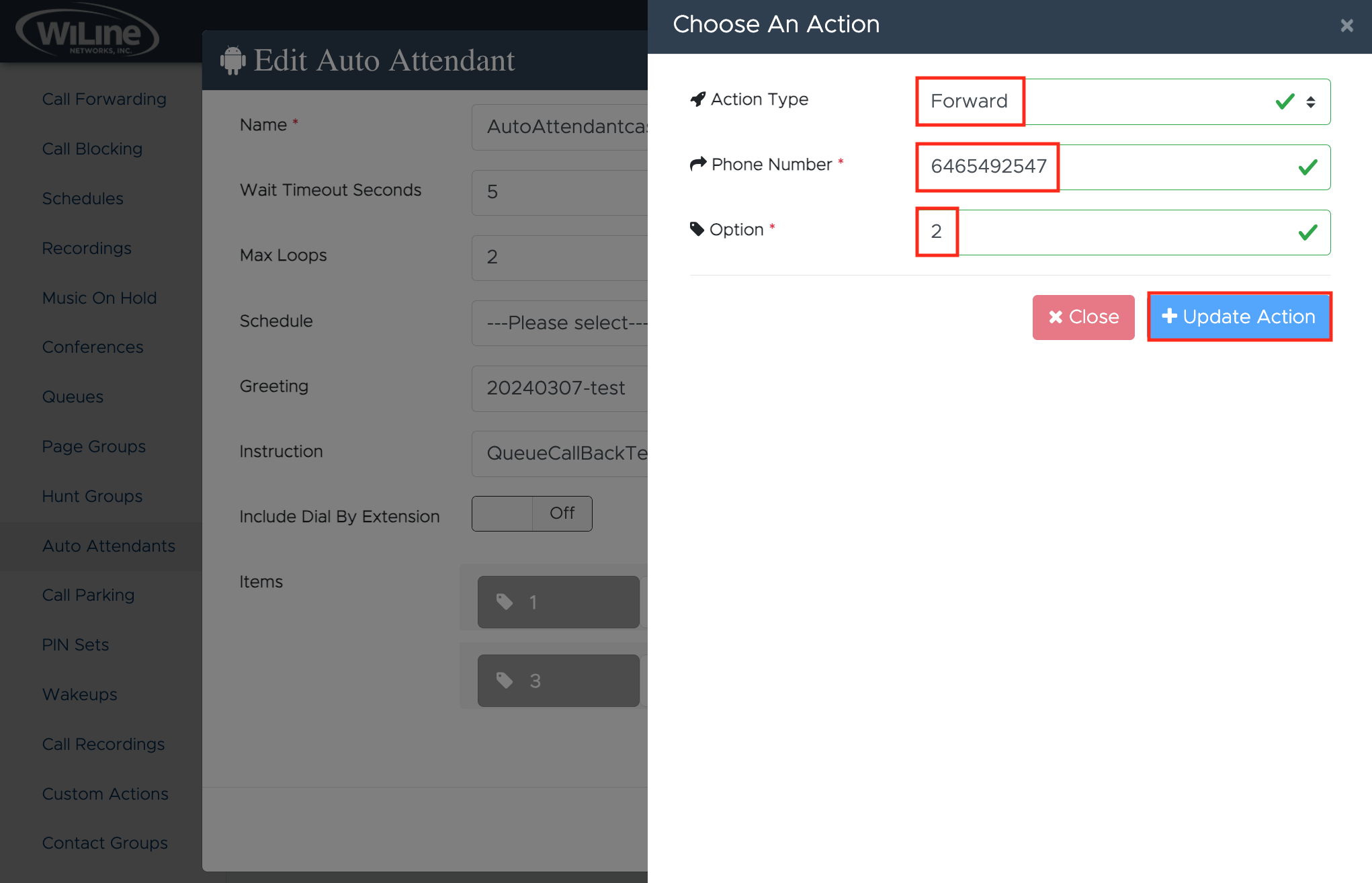
Figura 3. Edición de una operadora automática. -
Siga estos pasos, similares a las instrucciones de la sección Crear una nueva operadora automática, para actualizar los detalles del grupo de búsqueda:
-
Nombre (obligatorio): Asigne un nuevo nombre a la operadora automática.
-
Segundos de espera: Establezca el tiempo (por ejemplo,
10segundos) que el sistema espera una respuesta. -
Máximo de bucles: Especifique el número de veces (por ejemplo,
2) que se repetirán las instrucciones antes de realizar una acción. -
Horario: Seleccione un horario o festivo creado para la disponibilidad de la operadora automática.
-
Saludo: Introduzca el archivo de audio o el número para el saludo.
-
Instrucciones Introduzca las instrucciones de audio para la persona que llama.
-
Activar Incluir marcación por extensión.
-
En Elementos, seleccione los elementos que desea editar o haga clic en Añadir elemento.
-
A continuación, seleccione una acción para la operadora automática:
- Sin acción: No se realiza ninguna acción.
- Marcar línea para devolución de llamada de emergencia: Conectar con una línea de emergencia.
- Marcar usuario: Enrutar a un usuario específico.
- Marcar Línea: Dirigir a una línea específica.
- Tono de llamada distintivo: Reproducir un tono de llamada único.
- Unirse a conferencia: Permitir unirse a una multiconferencia.
- Entrar en cola: Colocar a la persona que llama en una cola.
- Inicio/cierre de sesión en cola: Gestionar el estado del agente.
- Miembro de la cola Pausar/Despausar: Pausar o reanudar un agente.
- Llamar a un grupo: Paginar un grupo de usuarios.
- Grupo de búsqueda: Enrutar a un grupo de búsqueda.
- Operadora automática: Dirigir a otra operadora automática.
- Desviar: Desviar la llamada.
- Comprobar/Salir del buzón de voz: Acceder o dejar un mensaje de voz.
- Directorio: Proporcionar un directorio de llamadas.
- Nuevo/Actualizar/Reproducir grabación: Gestionar grabaciones de audio.
- Fax a correo electrónico: Enviar un fax a correo electrónico.
- Establecer PIN: Requerir un PIN para las funciones.
- Acción personalizada/objetivo: Ejecutar o dirigir a una acción personalizada.
-
Después de seleccionar una opción, pueden aparecer campos adicionales en función de su elección. Por ejemplo, si elige Marcar línea para devolución de llamada de emergencia, se le pedirá que seleccione una Línea.
-
Edite una Opción de activación (por ejemplo,
2) para su operadora automática y, a continuación, haga clic en Update Action para continuar. Haga clic en Close para cancelar. -
Por último, elige una acción Final:
colgarodejar un mensaje de voz(seleccionarás el archivo de audio del mensaje de voz). -
Una vez hecho esto, haz clic en Create. Para empezar de nuevo, pulse Clearo para cancelar, pulse Close.
Borrar una Operadora Automática
Para eliminar una operadora automática, siga estos pasos:
- Seleccione la operadora automática de la lista.
- Haga clic en el botón rojo Delete de la barra superior azul.
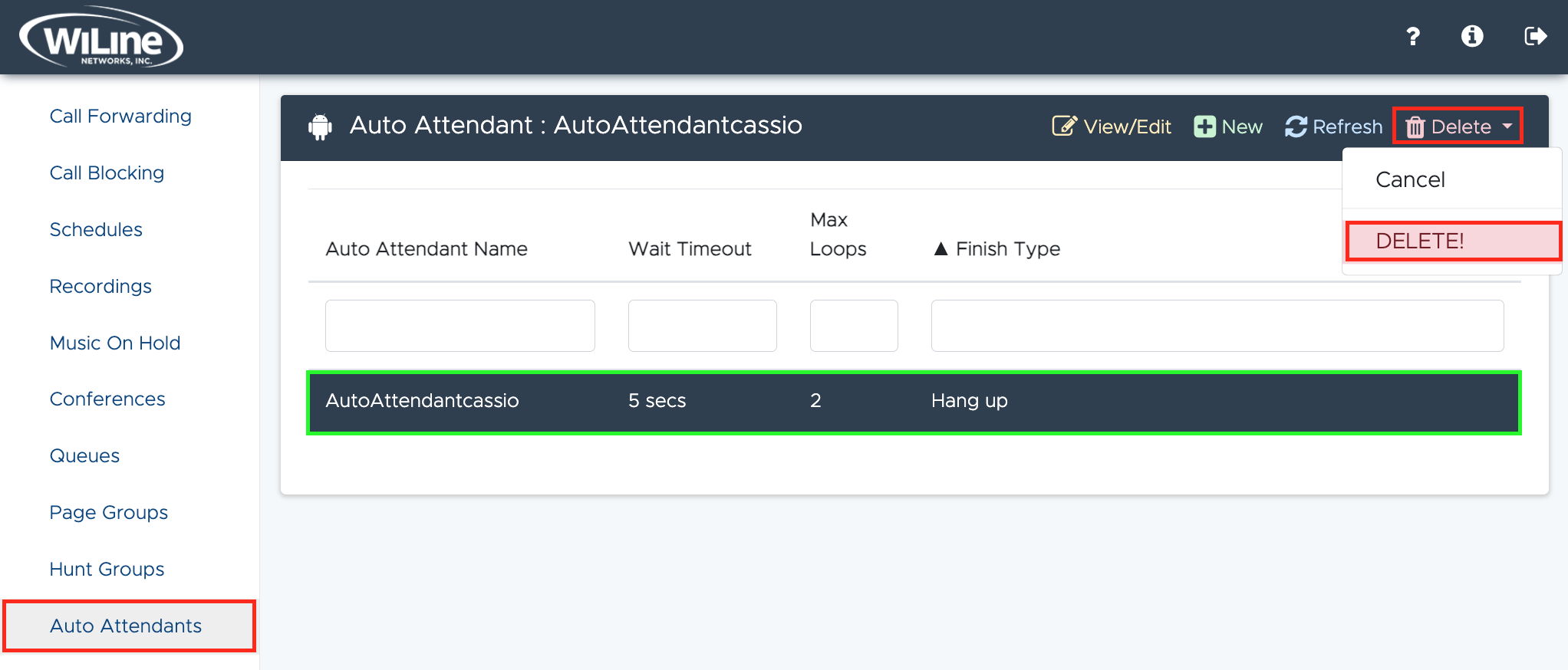
Aparecerá una ventana emergente de confirmación. Haga clic en DELETE! para confirmar, o en Cancel para volver a la lista de colas.
Sólo puede eliminar las operadoras automáticas que haya creado.
Siguiendo estos pasos, podrá crear y configurar eficazmente una nueva operadora automática para agilizar la gestión de llamadas.